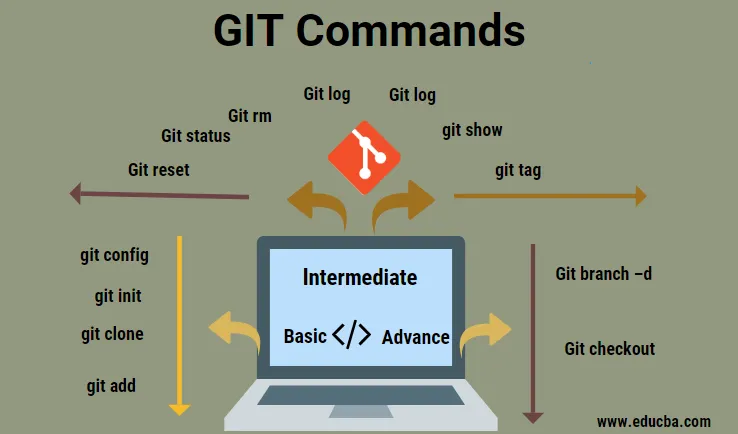
Wprowadzenie do poleceń GIT
GIT jest bardzo popularną metodą kontroli wersji i narzędziem do zarządzania kodem źródłowym, które służy do śledzenia wszystkich zmian, które zostały wprowadzone w kodzie źródłowym programu. Ułatwiło życie inżynierom oprogramowania, ponieważ służy do śledzenia tylko zmian w jednym lub kilku plikach. Służy do współpracy między inżynierami oprogramowania, ponieważ każdy inżynier pracuje nad kodem w swojej gałęzi i może wypchnąć swój kod, aby połączyć się z gałęzią master, tworząc w ten sposób kompletne rozwiązanie kodu. Cele, dlaczego znalazła się wśród bardzo popularnych narzędzi, wynikają z jej integralności, szybkości i obsługi wszystkich nieliniowych przepływów pracy w sposób rozproszony. Katalog GIT obecny na każdym komputerze jest sam w sobie kompletnym repozytorium, czego nie ma w przypadku wielu działających obecnie systemów klient-serwer. Podczas korzystania z GIT Bash istnieje kilka poleceń, które powinny być ci znane. W tym poście omówimy te polecenia.
Podstawowe polecenia:
- git config: To polecenie służy do ustawienia nazwiska autora i adresu e-mail, na który ma być adresowany plik zatwierdzenia.
Użyj: git config –global user.email „(adres e-mail)”

- git init: służy do uruchomienia nowego repozytorium git. To polecenie jest zwykle używane na początku.
Użyj: git init (nazwa repozytorium)

- git clone: To polecenie służy do klonowania lub kopiowania repozytorium z adresu URL. Ten adres URL ogólnie to serwer bitbucket, skrytka lub dowolna inna usługa kontroli wersji i przechowywania repozytorium zarządzania kodem źródłowym.
Użyj: git clone (URL)
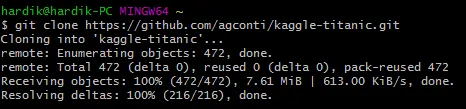
- git add: Służy do dodawania pliku do obszaru pomostowego. Zamiast wybierać jedną nazwę pliku, możesz również nadać wszystkim nazwom plików *.
Użyj: git add (nazwa pliku),
git dodaj *


- git commit –m: To polecenie służy do wykonania migawki lub nagrania pliku w historii wersji na stałe.
Użyj: git commit –m (wpisz wiadomość)
Podanie tekstu komunikatu na końcu polecenia commit pomaga w identyfikacji szczegółów dotyczących kodu commit.

- git commit –a: To polecenie zatwierdzenia służy do zatwierdzenia każdego takiego pliku, który został dodany w wyniku polecenia git add. Od tego czasu jest również odpowiedzialny za zatwierdzenie wszelkich innych plików, do których wprowadzono zmianę.
Użyj: git commit -a

- git diff: Jak sama nazwa wskazuje, to polecenie służy do wyświetlania wszystkich różnic między plikami, dopóki zmiany nie zostaną jeszcze wprowadzone.
Użyj: git diff

- git diff –staged: To polecenie służy do wyświetlania wszystkich różnic między plikami obszaru pomostowego a najnowszą wersją, która może być obecna.
Użyj: git diff -staged

- git diff (pierwsza gałąź) (druga gałąź): Jest to bardzo skuteczne polecenie, ponieważ służy do wyświetlania różnic występujących między dwiema gałęziami. Zasadniczo jeden programista będzie pracował nad swoją indywidualną gałęzią, która następnie zostanie połączona w gałąź główną.
Użyj: git diff (pierwsza gałąź) (druga gałąź)

- git reset (plik): To polecenie, jak sugeruje nazwa, służy do rozpakowywania pliku. Mimo że plik jest przerywany, zawartość pliku pozostała nienaruszona.
Użyj: git reset (plik)

Pośrednie polecenia GIT:
- Git reset (zatwierdzenie): To polecenie resetowania służy do cofnięcia wszystkich zmian, które zostały włączone jako część zatwierdzenia po dokonaniu określonego zatwierdzenia. Pomaga to zapisać zmiany lokalnie na komputerze.
Użyj: git rest (commit)

- Git reset –hard (commit): To polecenie służy do odrzucenia całej historii i prowadzi nas do ostatniego określonego zatwierdzenia.
Użyj: git reset –hard (commit)

- Status Git: Jest to jedno z najczęściej używanych poleceń, ponieważ służy do wyświetlania wszystkich plików, które są gotowe do zatwierdzenia.
Użyj: status git

- Git rm: Podobnie jak w Uniksie, rm służy do usuwania, w ten sam sposób rm służy do usuwania pliku z bieżącego katalogu roboczego, a także służy do stopniowego usuwania.
Użyj: git rm (plik)

- Git log: To polecenie służy do wyświetlania historii wersji dla bieżącego działającego oddziału.
Użyj: git log

- git log - śledź: To polecenie jest podobne do polecenia git log, z tą różnicą, że wyświetla historię wersji konkretnego pliku, co często obejmuje także zmianę nazwy pliku.
Użyj: git log - śledź (plik)

- git show: to polecenie służy do wyświetlania metadanych i wszystkich zmian związanych z treścią konkretnego zatwierdzenia.
Użyj: git show (zatwierdzenie)

- git tag: to polecenie służy do nadawania określonych znaczników zatwierdzeniom kodu.
Użyj: git tag (commitID)

- git branch: komenda Git branch służy do wyświetlania wszystkich gałęzi, które są lokalnie obecne w repozytorium.
Użyj: gałąź git

- Git branch (nazwa-gałęzi): To polecenie służy do utworzenia nowej gałęzi.
Zastosowanie: oddział Git (nazwa-oddziału)

Zaawansowane polecenia GIT
- Git branch –d (nazwa gałęzi): To polecenie służy do usunięcia bieżącej określonej nazwy gałęzi.
Użyj: git branch –d (nazwa gałęzi)

- Git Checkout: To polecenie jest pomocne w przełączaniu się z jednej gałęzi do drugiej.
Użyj: git checkout (nazwa oddziału)

Porady i wskazówki
Najczęściej ignorowanym plikiem jest plik ~ / .gitconfig, który jest globalnym plikiem konfiguracyjnym gita i zawiera całkiem przydatne polecenia. Korzystając z tego polecenia, wiele ustawień można modyfikować / zmieniać zgodnie z życzeniem. Możesz włączyć lub wyłączyć poszczególne opcje poleceń w zależności od wyboru, a także ustawić aliasy.
Innym ważnym punktem, o którym należy wspomnieć, jest wizualizacja wykresu zatwierdzeń, który jest bardzo przydatny, gdy pracujesz nad jakimś projektem, który składa się z wielu rozgałęziających się struktur.
Wniosek
Najlepszym sposobem na zapamiętanie tych poleceń jest częste ich używanie. Nie martw się, jeśli nie masz oficjalnego projektu, możesz sklonować dowolne repozytorium ze skrytki i rozpocząć pracę nad GIT, aby uzyskać praktyczne doświadczenie i przyjemny smak.
Polecane artykuły
To był przewodnik po poleceniach GIT. Omówiliśmy tutaj podstawowe, zaawansowane i niektóre bezpośrednie polecenia. Możesz także spojrzeć na następujący artykuł, aby dowiedzieć się więcej -
- Lista poleceń selenu
- Lista poleceń GitHub
- Podstawowe i zaawansowane polecenia AutoCAD
- Polecenia Spark